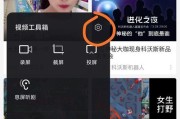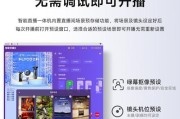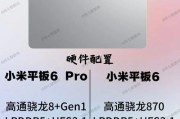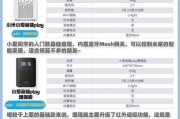随着科技的进步,蓝牙耳机已经逐渐成为我们生活中不可或缺的一部分。它们不仅使我们在通勤、锻炼时享受到高保真的音乐,还可以在观看视频时提供出色的听觉体验。不过,很多用户可能不清楚如何切换到视频模式,以便在观看视频时获得声音同步。本文将全面介绍蓝牙耳机切换到视频模式的操作步骤,并解答一些常见问题。
1.理解蓝牙耳机视频模式
我们需要了解什么是蓝牙耳机的视频模式。简而言之,当蓝牙耳机处于视频模式时,它的音频延迟会减少,以便音画同步,这对于观看电影或视频通话尤为重要。这与音乐模式不同,后者更注重音频质量而非同步性。
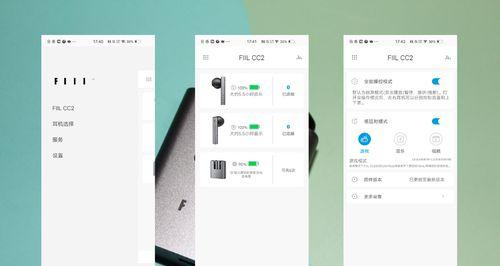
2.如何判断耳机是否支持视频模式
并非所有的蓝牙耳机都具备视频模式,因此在开始之前,我们需要确认自己的蓝牙耳机是否支持此功能。通常,这会在耳机的说明书或官方网站上有明确说明。一些高端型号的耳机会有专用的按钮或设置选项来切换不同的模式,包括视频模式。
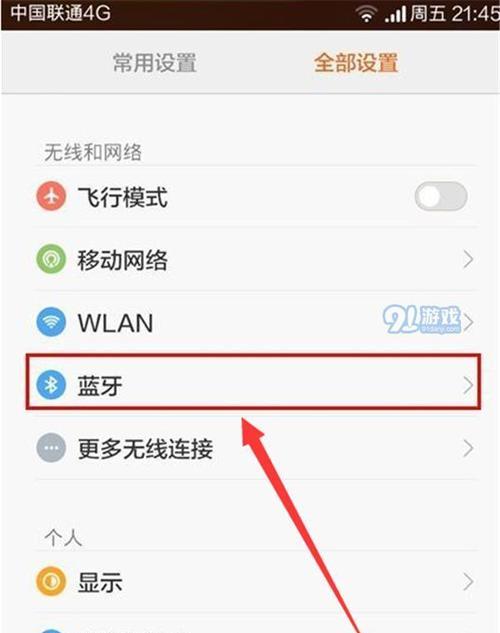
3.切换蓝牙耳机到视频模式的操作步骤
3.1确保耳机与设备配对成功
在切换到视频模式之前,首先确保您的蓝牙耳机已经成功与您的视频播放设备(如智能手机、平板或笔记本电脑)配对。
3.2查看是否有专用的切换按钮或组合键
许多现代蓝牙耳机有专门的按钮或组合键来快速切换模式。请参照您的耳机说明书,找到用于切换视频模式的按钮或组合键。
3.3使用设备的蓝牙设置进行切换
如果没有找到专用按钮或组合键,您可能需要通过设备的蓝牙设置来进行切换。以下是一般步骤:
1.在设备上打开设置菜单。
2.选择蓝牙或连接选项。
3.找到已连接的蓝牙耳机名称旁的设置按钮或i图标。
4.进入设置界面后,寻找音频模式或类似的选项。
5.在音频模式中选择视频模式或选择低延迟模式。
3.4使用耳机自带的应用程序
一些品牌耳机提供自己的应用程序,通过这些应用程序可以更精细地调整耳机设置,包括模式切换。
1.下载并安装耳机品牌提供的应用程序。
2.打开应用程序,并确保耳机已连接到应用程序。
3.在应用界面找到音频设置或模式切换选项。
4.选择视频模式。

4.视频模式切换的常见问题
4.1如果我的耳机没有视频模式选项怎么办?
如果耳机没有视频模式,可能是因为耳机本身不支持此功能,或者在当前的固件版本中未启用该选项。您需要检查耳机是否更新到最新固件,或联系制造商获取帮助。
4.2我如何知道我的耳机已经处于视频模式?
一些耳机在切换到视频模式时会有提示音,或者在连接设备时会显示特定的通知。如果没有这些提示,您可以通过尝试观看视频并观察音画是否同步来判断。
4.3视频模式的音频质量会变差吗?
视频模式主要是为了减少音频延迟,而不是为了降低音质。在大多数情况下,切换到视频模式不会对音质产生负面影响。
5.提高用户体验的小贴士
为了确保最佳的音画同步效果,建议您:
尽量减少耳机与播放设备之间的距离。
确保您的播放设备软件是最新版本。
使用无线网络连接来播放在线视频,以避免缓冲导致的音画不同步。
结语
通过以上步骤,您应该能够轻松地将蓝牙耳机切换到视频模式,并享受到更佳的视听体验。如果在操作过程中遇到任何问题,请参考本文内容或咨询耳机制造商以获得进一步的帮助。希望本文能帮助您解决切换蓝牙耳机视频模式的疑惑,让您尽情享受无延迟的视听盛宴。
标签: #操作步骤